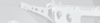Recensione Completa del Portatile Dell XPS 15 2016 (9550) InfinityEdge

Per la recensione originale in tedesco, guardate qui.
Finalmente è arrivato, l'XPS 15, forse uno dei dispositivi più desiderati dell'anno. Si propone come il fratello maggiore del popolare Infinity Edge XPS 13: stesso look, simile base del display sottile, e stessa qualità di costruzione high-end – tutto in un case estremamente sottile. Il 15£ XPS 15 è ovviamente migliore e più veloce, in quanto invece del SoC da 15-Watt ULV, monta una i5-6300HQ e una GeForce GTX 960M.
La prima recensione dei nostri colleghi di Golem.de non è stata gloriosa; il titolo dell'articolo era "una piccola delusione". Loro criticavano il lento hard drive, la limitata autonomia, il throttling delle prestazioni senza alimentazione e le configurazioni costose e abbastanza sbilanciate di Dell. Quindi molti punti di critica sono seri per un portatile tanto desiderato, la cui configurazione entry-level costa 1.600 Euro (~$1741).
Ma innanzitutto copriremo ogni singolo aspetto dell'XPS 15 in dettaglio, non solo le citate pecche, ma anche i possibili vantaggi come l'eccellente display IPS e l'assoluta eccellente qualità di costruzione. Forse troveremo altri problemi, in quanto c'è un evidente flickering quando riducete la luminosità dello schermo, il che si nota anche ad occhio nudo. Sembra che Dell utilizzi PWM o Content Adaptive Backlight Control (CABC), rispettivamente, così come per l'XPS 13.
I nostri Top 10
» Top 10 Portatili Multimedia
» Top 10 Portatili Gaming
» Top 10 Portatili Gaming Leggeri
» Top 10 Portatili da Ufficio e Business economici
» Top 10 Portatili Premium da Ufficio/Business
» Top 10 Portatili sotto i 300 Euro
» Top 10 Portatili sotto i 500 Euro
» Top 10 dei Portatili Workstation
» Top 10 Subnotebooks
» Top 10 Ultrabooks
» Top 10 Convertibili
» Top 10 Tablets
» Top 10 Tablets Windows
» Top 10 Smartphones
Case
Carbonio ed alluminio sono i materiali da scegliere se volete un portatile non troppo pesante ma sofisticato al tatto e resistente alle torsioni. Dell ancora una volta decide di usare gli ottimi materiali dell'XPS 13. Ma non si tratta solo del design, anche la combinazione di "solidi", vassoio in alluminio color argento sul lato superiore e su quello inferiore e il top della base nero carbone sono simili all'XPS 13.
La sofisticata sensazione al tatto non potrebbe essere migliore e la robustezza dello chassis non soffre delle ampie dimensioni. La superficie gommata appare vellutata con una griglia che si sente sotto le mani. Le ditate sono quasi invisibili. Lo chassis tuttavia deve essere pulito, le dita sporche o il sudore lasciano facilmente il loro segno. Bisogna pulire con un panno umido; un panno asciutto non aiuta su superficie matte.
Notiamo una piccola pecca guardando la cover inferiore, che sporge dal lato frontale. Questo crea una estremità appuntita. Probabilmente non urterete con le dita, ma si accumula facilmente lo sporco e non lascia una buona impressione. Abbiamo già visto molti portatili con covers in alluminio, ma il lato inferiore dell'XPS 15 è sorprendentemente spesso e quindi abbastanza resistente alle torsioni o alle pressioni concentrate. Non sembra mai fare rumore o cedere in alcun punto.
Possiamo solo torcere leggermente la cover; un'angolazione maggiore sarebbe possibile solo con molta forza. Positivo: torcendo la cover, ed anche sollevando il dispositivo da questo punto; non si notano conseguenze sullo schermo. Ulteriore pressione sul retro del pannello non crea deviazioni delle immagini o evidenti cedimenti. Il display è saldamente agganciato all'unità base, le cerniere sono molto rigide ed occorrono entrambe le mani per aprire il pannello fino ad un angolo massimo di 140 gradi.
L'Infinity-Edge non dovrebbe essere preso molto in considerazione per il modello non-touch: il panello non si estende fino all'estremità esterna e la base misura 5 mm. Circonda il pannello, il che significa che è leggermente sollevato. Diversamente da molti altri portatili, non ci sono bordi gommati aggiuntivi. Il pannello leggermente sollevato si trova invece su uno chassis gommato. Non possiamo dire se nel tempo appariranno dei graffi.
Il nostro modello non-touch con hard drive e batteria piccola così come il modello top hanno lo stesso peso. Dell dichiara un peso base di 1,79 kg (modello 56-Wh), quindi l'hard drive era probabilmente escluso.
- batteria da 56-Wh, SSD e display non-touch: 1,958 grammi (nostra misurazione)
- batteria da 84-Wh, SSD e display touch: 2,087 grammi (nostra misurazione)
- alimentatore: 435 grammi – molto leggero per i suoi 130 Watts
L'altezza di appena 11-17 mm (senza piedini in gomma) è impressionante, ma non sono possibili i connettori ampi come l'Ethernet RJ45. Il MacBook Pro 15 Retina è in cuma con 2.040 grammi (nonostante la batteria da 99.5-Wh!), ha un alimentatore più leggero (320 grammi) ed è alto 18 mm. Le differenze sono molti piccole, ma l'XPS 15 non è il migliore dispositivo in questo settore. L'Asus Zenbook Pro UX501JW è spesso 22 mm ma non è molto pesante con i suoi 1.980 grammi (PSU: 544 grammi).
Connettività
A causa della forma, Dell ha deciso di usare solo le porte essenziali, sembra che il pulsante di tasto di test della batteria sia stato più importante. Noi pensiamo che questo spazio potrebbe essere usato per una Mini-DisplayPort. Almeno avrete una nuova porta USB Type-C. Non solo la USB 3.1 Gen2 accetta cavi in entrambe le direzioni, ma ha anche un controller Thunderbolt 3 (via Intel Alpine Ridge). Potete usare i vecchi dispositivi USB 2.0/3.0 tramite un adattatore, i nuovi dispositivi USB Type-C si collegano direttamente così come i dispositivi Thunderbolt con cavo Type-C. Dell offre una Mini-Dock con HDMI, VGA, Gigabit-Ethernet e USB 3.0 (type A).
La porta HDMI supporta solo la versione 1.4a, quindi c'è un limite: i displays UHD sono limitati a 30 Hz. 60 Hz e due displays sono possibili con adattatori DisplayPort o collegare i displays tramite USB-C.
Abbiamo testato le performance del card reader con il nostro riferimento SD-card Toshiba Exceria Pro SDXC 64 GB UHS-II. Il valore di trasferimento massimo è fino a 194 MB/s quando copiate files grandi, mentre dovete aspettarvi circa 71 MB/s per le comuni immagini JPG (circa 5 MB ciascuna). E' un lettore SD molto veloce; molti portatili consumer arrivano solo a 15-20 MB/s (piccoli files).
Comunicazioni
Le connessioni di rete sono fornite da una scheda Broadcom con Bluetooth 4.1. Il modello BCM15700A2 fortunatamente supporta ac Wi-Fi 3x3, il che è ancora raro. Il segnale è stato stabile fino a 40 metri con il setup dell'autore, ma i tempi di caricamento dei siti web sono molto lunghi in questo caso. A distanza di 15 metri in esterno la qualità del segnale si incrementa di due barre, ed i siti web sono aperti a velocità normale.
Accessori
L'XPS 15 ha solo un alimentatore da 130-Watt, ma Dell offre alcuni accessori opzionali. Il Power Companion (18,000 mAh) è una batteria esterna per XPS 13/15 e per altri dispositivi che possono essere ricaricati tramite USB 5V. La citata Mini-Dock (HDMI, VGA, RJ45, USB 3.0 type A) è quasi una soluzione di emergenza rispetto alla Dell Thunderbolt Dock TB15. Non solo carica l'XPS 15 via cavo ma riesce a gestire anche fino a tre dsiplays Full HD /due displays 4K ed ovviamente i dispositivi Thunderbolt tramite Thunderbolt 3 (archiviazione esterna, displays Thunderbolt, ecc.).
Garanzia
Come di consueto, il prezzo base include solo 12 mesi di garanzia Dell con servizio di ritiro al primo giorno lavorativo con supporto premium telefonico. Può essere estesa fino a due anni per 119 Euro (~$129) e tre anni per 209 Euro (~$227). E' disponibile un servizio di 4 anni Next Day In-Home per 289 Euro (~$314).
Webcam
La webcam scatta solo mediocri immagini da 720p con molti disturbi - anche alla luce del sole. La posizione della webcam sotto il display crea una insolita visuale. Non ci sono problemi per le video chats; dovete solo aprire un po' di più la cover. Sia l'apertura focale che la velocità di scatto sono ok. Peccato che una soluzione come questa high-end abbia ancora una webcam mediocre che si usava già sei anni fa.
Manutenzione: interni
Potete rimuovere la cover inferiore dopo aver allentato dodici viti. All'interno la batteria da 56-Wh oltre all'hard drive ed al piccolo SSD. I due moduli di memoria sono incastrati. Potete montare fino a 32 GB di RAM DDR4 (SO-DIMM), ma l'hard drive da 1 TB è il massimo utilizzabile. Lo slot M.2 può ospitare SSDs fino a 1 TB; Dell almeno offre una configurazione del genere.
BIOS Settings
Dispositivi di Input
Tastiera
La tastiera ci lascia una buona impressione con la battuta salda, decisa ed il punto di pressione buono. La digitazione è abbastanza silenziosa e non ci sono scricchiolii o cedimenti. L'input è completamente simile all'XPS 13, con il tasto Shift destro un po' più grande. Una curvatura conica non c'è, i tasti sono piatti. Avremmo voluto vedere una corsa più lunga su un portatile da 15", e l'esperienza di digitazione è - nonostante le qualità della tastiera - sempre un po' limitata. Tuttavia è una questione di gusti; altri utenti potrebbero apprezzare questa corsa breve e salda.
L'illuminazione bianca può essere regolata su due livelli o spenta completamente. Occorre premere i tasti Fn per le funzioni alternative; in questo caso i tasti funzione F1-F12. Alcuni utenti nei forums hanno riportato di tasti bloccati (Del, barra spaziatrice), ma le nostre due unità recensite non hanno avuto questo problema.
Touchpad
L'ottimo ClickPad in vetro funziona in modo preciso e forse è uno dei migliori sostituti del mouse che potete trovare su un dispositivo Windows. Difficilmente ci sono settings che potete regolare nel driver standard Windows. La superficie è molto liscia ma non scivolosa. Il pad non fa rumore e la pressione attiva immediatamente il click. Il punto di pressione è chiaramente percepibile e crea un rumore smorzato e che si sente chiaramente.
Display
Il nostro modello con versione matta FHD del pannello IPS. Una risoluzione da 1920x1080 pixels con 141 PPI. Se non siete soddisfatti di questo, potete sempre optare per il display 4K Ultra HD da 3840x2160 pixels (282.4 PPI, a breve la recensione). Mentre il display Full HD ha una superficie matta, il display da 4K ha un rivestimento lucido. Quest'ultimo supporta gli inputs touch, ma non nel caso della versione FHD. La configurazione FHD è disponibile solo unitamente all'i5-6300HQ e 8 GB di RAM (prezzo: 1479 Euro, ~$1608). Questo significa che non potete combinare un pannello matto con Core i7 / 16 GB, il che dà fastidio ad alcuni clienti.
La luminosità fino a 400 cd/m² ed il contrasto superiore a 1.000:1 sono un buon punti di partenza per il display. Possiamo ancora vedere qualche effetto nuvola sulla retroilluminazione, sebbene sia visibile solo su sfondi neri e quando ci fate caso. Abbiamo usato una esposizione lunga per mostrarlo nell'immagine. Queste aree non si vedono in pratica, indipendentemente dal livello di luminosità.
| |||||||||||||||||||||||||
Distribuzione della luminosità: 89 %
Al centro con la batteria: 399 cd/m²
Contrasto: 1663:1 (Nero: 0.24 cd/m²)
ΔE Color 5.95 | 0.5-29.43 Ø4.87
ΔE Greyscale 8.41 | 0.5-98 Ø5.1
98% sRGB (Argyll 1.6.3 3D)
64% AdobeRGB 1998 (Argyll 1.6.3 3D)
70.7% AdobeRGB 1998 (Argyll 2.2.0 3D)
97.9% sRGB (Argyll 2.2.0 3D)
68.8% Display P3 (Argyll 2.2.0 3D)
Gamma: 2.35
| Dell XPS 15 9550 1920x1080 Sharp SHP1453 LQ156M1 IPS | Apple MB Pro Retina 15 2015 2880x1800 APPA02E IPS | Asus Zenbook Pro UX501JW 3840x2160 Samsung SDC434B FL156FL02-101 IPS | XPS 13 2016 i7 QHD 3200x1800 SHP1421 LQ133Y1 IGZO | XPS 15 9530 3840x2160 Sharp SHP1431 LQ156D1 IPS | MSI PE60 1920x1080 SAMSUNG LTN156HL01 IPS True Color | Acer AS V Nitro VN7-792G 1920x1080 AUO B173HAN01 IPS | |
|---|---|---|---|---|---|---|---|
| Display | -10% | -30% | -6% | -4% | -1% | -5% | |
| Display P3 Coverage | 68.8 | 61.4 -11% | 47.47 -31% | 63.6 -8% | 64.9 -6% | 67.6 -2% | 67 -3% |
| sRGB Coverage | 97.9 | 90.8 -7% | 71.5 -27% | 93.6 -4% | 96.1 -2% | 97 -1% | 91.3 -7% |
| AdobeRGB 1998 Coverage | 70.7 | 62.9 -11% | 49.05 -31% | 65.5 -7% | 66.9 -5% | 69.8 -1% | 66.7 -6% |
| Response Times | 31% | 438% | 18% | ||||
| Response Time Grey 50% / Grey 80% * | 62 ? | 43.2 ? 30% | 40 ? 35% | 58 ? 6% | |||
| Response Time Black / White * | 40 ? | 27.2 ? 32% | 30 ? 25% | 28 ? 30% | |||
| PWM Frequency | 362 ? | 4900 ? 1254% | |||||
| Screen | 0% | -42% | 1% | 4% | -0% | -1% | |
| Brightness middle | 399 | 341 -15% | 302 -24% | 285 -29% | 349 -13% | 300 -25% | 346 -13% |
| Brightness | 394 | 315 -20% | 307 -22% | 281 -29% | 365 -7% | 282 -28% | 326 -17% |
| Brightness Distribution | 89 | 82 -8% | 87 -2% | 90 1% | 87 -2% | 90 1% | 88 -1% |
| Black Level * | 0.24 | 0.34 -42% | 0.79 -229% | 0.18 25% | 0.282 -18% | 0.35 -46% | 0.32 -33% |
| Contrast | 1663 | 1003 -40% | 382 -77% | 1583 -5% | 1238 -26% | 857 -48% | 1081 -35% |
| Colorchecker dE 2000 * | 5.95 | 2.07 65% | 5.4 9% | 4.89 18% | 2.65 55% | 1.8 70% | 4.01 33% |
| Greyscale dE 2000 * | 8.41 | 1.9 77% | 5.99 29% | 5.16 39% | 3.77 55% | 2.18 74% | 3.58 57% |
| Gamma | 2.35 94% | 2.62 84% | 2.32 95% | 2.15 102% | 2.41 91% | 2.37 93% | 2.23 99% |
| CCT | 7010 93% | 6514 100% | 6670 97% | 7106 91% | 6786 96% | 6837 95% | 6426 101% |
| Color Space (Percent of AdobeRGB 1998) | 64 | 58 -9% | 45 -30% | 59 -8% | 61.02 -5% | 64 0% | |
| Color Space (Percent of sRGB) | 98 | 91 -7% | 71 -28% | 93 -5% | 96.1 -2% | 97 -1% | |
| Colorchecker dE 2000 max. * | 3.27 | ||||||
| Media totale (Programma / Settaggio) | -5% /
-2% | -14% /
-29% | 144% /
87% | 0% /
2% | -1% /
-1% | 4% /
1% |
* ... Meglio usare valori piccoli
Dell dichiara una copertura del 100% della gamma di colore RGB. Possiamo confermarlo con il 98% sRGB nei nostri rilievi, non vogliamo essere pignoli. D'altro canto AdobeRGB è coperto solo al 64%, quindi i fanatici di video e grafica dovranno aspettare la recensione della versione 4K.
Il panello della nostra unità soffre di una leggera tendenza al giallo quando guardiamo da un lato. Uno dei nostri testers ha riferito che sul nostro modello di notava anche una sfumatura rossa. Tuttavia, è un'impressione ottica (guardate lo screenshot) e non impatta sulla precisione del colore.
Il nostro spettometro rivela un piccolo sbalzo verso il verde/giallo nel CalMAN Saturation Sweeps. Questo potrebbe essere risolto con una calibrazione, ma il citato "colore giallo" si nota ancora ad angolazioni estreme. Il ColorChecker DeltaE era di 6 ex-works ma è sceso ad un eccellente 1.2 dopo la calibrazione. La situazione è migliore per la scala di grigi, dove l'elevato DeltaE di 8.4 ex-works (si nota il colore ciano nel grafico del colore) scende ad appena 0.9 dopo la calibrazione. Si tratta di due eccellenti risultati, sebbene ci saremmo aspettati questi valori di fabbrica da un dispositivo ammiraglia come l'XPS 15. Dell monta il suo XPS 15 FHD senza un profilo di colore di fabbrica, ma gli screenshots CalMAN mostrano che la calibrazione riesce a risolvere bene. I proprietari dell'XPS 15 FHD possono essere utilizzati con il profilo di colore collegato per beneficiare dei miglioramenti, sebbene ovviamente non si ottiene lo stesso risultato della calibrazione individuale.
La luminosità fortunatamente è stabile, possiamo avere 400 cd/m² (al centro) sia con la rete che con la batteria senza dover impazzire o disattivare il sensore. L'XPS 15 fortunatamente non ha un sensore di luminosità, e quindi un fastidioso sistema di controllo (vedi l'XPS 13). Le applicazioni da ufficio beneficeranno del display matto FHD rispetto alla versione touch. Non è un problema usare l'XPS 15 all'aperto alla luce del sole, ma questo non vale per la luce del sole diretta.
Tempi di risposta del Display
| ↔ Tempi di risposta dal Nero al Bianco | ||
|---|---|---|
| 40 ms ... aumenta ↗ e diminuisce ↘ combinato | ↗ 13 ms Incremento | |
| ↘ 27 ms Calo | ||
| Lo schermo mostra tempi di risposta lenti nei nostri tests e sarà insoddisfacente per i gamers. In confronto, tutti i dispositivi di test variano da 0.1 (minimo) a 240 (massimo) ms. » 97 % di tutti i dispositivi è migliore. Questo significa che i tempi di risposta rilevati sono peggiori rispetto alla media di tutti i dispositivi testati (20.7 ms). | ||
| ↔ Tempo di risposta dal 50% Grigio all'80% Grigio | ||
| 62 ms ... aumenta ↗ e diminuisce ↘ combinato | ↗ 25 ms Incremento | |
| ↘ 37 ms Calo | ||
| Lo schermo mostra tempi di risposta lenti nei nostri tests e sarà insoddisfacente per i gamers. In confronto, tutti i dispositivi di test variano da 0.165 (minimo) a 636 (massimo) ms. » 96 % di tutti i dispositivi è migliore. Questo significa che i tempi di risposta rilevati sono peggiori rispetto alla media di tutti i dispositivi testati (32.5 ms). | ||
Sfarfallio dello schermo / PWM (Pulse-Width Modulation)
| flickering dello schermo / PWM rilevato | 362 Hz | ≤ 10 % settaggio luminosita' | |
Il display sfarfalla a 362 Hz (Probabilmente a causa dell'uso di PWM) Flickering rilevato ad una luminosita' di 10 % o inferiore. Non dovrebbe verificarsi flickering o PWM sopra questo valore di luminosita'. La frequenza di 362 Hz è relativamente elevata, quindi la maggioranza degli utenti sensibili al PWM non dovrebbe notare alcun flickering. Tuttavia, è stato segnalato che alcuni utenti sono sensibili al PWM a 500 Hz ed oltre, quindi prestate attenzione. In confronto: 53 % di tutti i dispositivi testati non utilizza PWM per ridurre la luminosita' del display. Se è rilevato PWM, una media di 8492 (minimo: 5 - massimo: 343500) Hz è stata rilevata. | |||
Il panello non vince alcun premio riguardo i tempi di risposta. Il valore Gray50-to-Gray80 in particolare è consistente con 62 millisecondi.
Il PWM di solito non è un problema per i pannelli IPS, o si? Abbiamo notato un flickering della luminosità (con rete e batteria) quando abbiamo usato l'XPS 15 per la prima volta con livello di luminosità minimo (10%). L'XPS non ha un sensore di luminosità ambientale, quindi possiamo escludere un comportamento "turbolente". L'oscilloscopio ha rilevato un flickering PWM tra 225 e 1,000 Hz con livello di luminosità al 10% ed inferiore (penultimo livello). Gli screenshots dell'oscilloscopio mostrano il dettaglio (microsecondi).
Questo chiaramente ci ricorda del Dell Content Adaptive Backlight Control (CABC), che è usato per l'XPS 13 (9350). Tuttavia, il PWM era usato - ed incrementava gradualmente - quando la parte nera dell'immagine aumentava (ingrandendo una immagine nera). Anche la frequenza è molto più elevata con 4,800-5,000 Hz. Questi due punti non valgono per l'XPS 15, quindi non consideriamo il CABC.
In definitiva, vogliamo escludere eventuali problemi: difficilmente gli utenti lavoreranno sempre cin livello di luminosità minimo (1/10); almeno si userà il livello 6 a 125 cd/m². In questo caso non c'è flickering PWM, né visibile né misurabile.
Alcuni utenti hanno riportato che sarebbe il software di virtualizzazione Hyper-V a causare il flickering dello schermo. L'Hyper-V got ha destato attenzione un mese fa, in quanto causava flickering dello schermo sul Microsoft Surface Pro 4 e sul Surface Book. Cancellando l'Hyper-V abbiamo risolto il problema in quei due casi, ma vale lo stesso questa volta?No, l'Hyper-V non era più attivo sul nostro XPS 15, ed il flickering era ancora lì. Si nota anche nel BIOS (esattamente la stessa linea frastagliata), quindi non dipende da Windows.
Performance
Processore
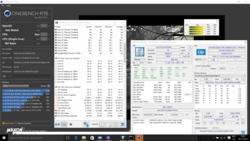
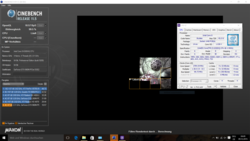
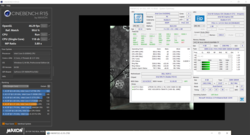
Le performance variano. Il processore gira a 2.8 GHz nel Multi-Test quando il dispositivo si è scaldato, ed il Single-Test è eseguito a 2.9 GHz. 3.0 GHz sono molto rari e possono essere mantenuti solo per qualche secondo, quando l'XPS 15 è ancora freddo. Il sistema quindi può non usare tutte le potenziali prestazioni della CPU i5-6300HQ (Turbo: 3.2 GHz).
Girando con la batteria si ha un throttling ad appena 1.6 GHz. Questo di base dimezza i possibili punteggi; Cinebench R15 crolla a 246/68 punti. Il sistema, sfortunatamente, non riconosce la rete elettrica quando collegate l'alimentatore; quando è settato su 1.6 GHz, non cambia, ed ovviamente riduce le prestazioni. Un'applicazione che sta già girando quindi non andrà più veloce quando collegate l'alimentatore. Dobbiamo mettere il sistema in standby per un breve periodo prima che l'XPS 15 riveda il clock. Per il resto il clock resta a 1.6 GHz per i multiple CPU benchmarks, quindi li abbiamo dovuti ripetere. Questa limitazione è indipendente dal profilo energetico; abbiamo usato anche "High Performance" con la batteria. Speriamo che questo problema sia risolto con un update.
Il grafico include l'XPS 15 del 2014 con il suo quad-core i7-4712HQ. Il nostro i5-6300HQ regge il confronto con questo chip, ma solo nei single-core benchmarks. Prolungati carichi multithread come software parallelizzati non porteranno il sistema al limite, ma i concorrenti Haswell come l'Apple MacBook Pro Retina 15 ha prestazioni nettamente superiori. L'Aspire V Nitro VN7-792G mostra che il 6300HQ è leggermente più veloce in uno chassis più grande con un sistema di raffreddamento più potente. +15% (Single R15) è la differenza maggiore; gli altri risultati sono più o meno alla pari. Le dimensioni ridotte, sembrano influire sulle prestazioni quando si è collegati alla rete elettrica.
L'Asus Zenbook Pro UX501JW – attualmente è un importante rivale a causa della costruzione high-quality e lo spessore ridotto – riesce ad avere un vantaggio dell'11 (Single) e del 30% (Multi). L'XPS 13 con un SoC da appena 15-Watt in confronto resta dietro del 34% (Multi) ma è quasi alla pari con il Single-Test.
| Cinebench R10 | |
| Rendering Single CPUs 64Bit (ordina per valore) | |
| Dell XPS 15 2016 9550 | |
| Acer Aspire V Nitro VN7-792G-55SF | |
| Apple MacBook Pro Retina 15 inch 2015-05 | |
| Acer Aspire V Nitro Black Edition VN7-792G-74Q4 | |
| Dell XPS 15 (9530-0538) | |
| Lenovo IdeaPad Y50-70-59441229 | |
| Rendering Multiple CPUs 64Bit (ordina per valore) | |
| Dell XPS 15 2016 9550 | |
| Acer Aspire V Nitro VN7-792G-55SF | |
| Apple MacBook Pro Retina 15 inch 2015-05 | |
| Acer Aspire V Nitro Black Edition VN7-792G-74Q4 | |
| Dell XPS 15 (9530-0538) | |
| Lenovo IdeaPad Y50-70-59441229 | |
Prestazioni di sitema
Il nostro modello regge abbastanza bene il confronto, nonostante la soluzione di archiviazione ibrida. In particolare impressiona il PCMark 7 in quanto beneficia degli SSDs. Anche il vecchio XPS 15 con Lite-ON LMT è a un buon livello. L'ultimo Dell XPS 15 è tra i dispositivi più veloci in tutti i sottopunteggi del PCMark 7, ma i potenti chips Haswell come il 4870HQ o il 4720HQ ancora una volta sono più veloci.
La situazione è simile nel PCMark 8, ma l'unità recensita attualmente fa anche meglio. Sia nel punteggio Home che in quello Work lancia l'XPS 15 nelle vicinanze dell'Apple MacBook Pro Retina 15 (4870HQ) e dell'Aspire V Nitro Black Edition VN7-792G (6700HQ). Il fratello minore XPS 13 segue a distanza di circa il 20%. E' possibile che il PCMarks benefici dell'hard drive ibrido, maggiori informazioni nella prossima sezione.
| PCMark 7 Score | 5128 punti | |
| PCMark 8 Home Score Accelerated v2 | 3575 punti | |
| PCMark 8 Creative Score Accelerated v2 | 4257 punti | |
Aiuto | ||
Dispositivi di archiviazione
Il WD Blue (WD10SPCX) è una Western Digital slim edition con uno spessore di appena 7 mm. E' un hard drive SATA 6 GB/s che gira piuttosto lentamente a 5400 rpm. Sappiamo che Dell usa anche altri hard drives dalla recensione Golem, dove il dispositivo montava un Toshiba MQ02ABF100 (Ultra Thin 7,5 mm). Questa è la massima capacità che potete avere attualmente; al momento non è possibile andare oltre 1 TB per un drive da 7-mm. Ad ogni modo, il modello WD costa quasi 100 Euro (~$108) in Germania.
Il WD Blue tuttavia non è solo, è accompagnato da un SSD SATA da 32 GB in uno slot M.2, che è usato come una cache. Il chip Lite-On utilizza due pacchetti flash Hynix, 256 MB DDR3-1333 (DRAM cache) ed un controller Silicon Motions SM2246EN. Il BIOS elenca un array RAID, più precisamente un RAID 0: Striping – accelerazione senza ridondanza. L'utente può usare un singolo drive e non "vede" il drive da 32 GB in Windows. Attualmente non ci sono opzioni BIOS per disattivare la cache partner, quindi possiamo chiamarlo sistema ibrido.
Hard drive lento?
Non del tutto, almeno CrystalDiskMark e AS SDD rilevano elevati valori di lettura sequenziale e 4K / QD 32. 238 MB/s (lettura seq.) non è ottenuto da nessun altro hard drive convenzionale nel nostro database. La lettura 4K / QD32 può competere anche con un vero SSD. Il drive ibrido arriva a 31 MB/s, mentre l'HDD del ProBook 470 si ferma a 0.29 MB/s. Tuttavia abbiamo notato evidenti fluttuazioni quando abbiamo ripetuto i tests. Lettura 4K: 31 – 27 – 1.9 – 26 – 1.5 – 1.3 – 26 ecc. Abbiamo l'impressione che i dati sono proporzionalmente scritti su SSD e HDD, quindi alcuni accessi in lettura sono più veloci ed altri più lenti. I risultati dei benchmarks HDD quindi sono variabili (leggete i risultati).
Tutti i tests di scrittura mostrano il classico quadro HDD. Il vantaggio di questo array è limitato alle prestazioni in lettura. Quindi cosa accade se aprite solo files nuovi? Potete beneficiare di questo array o sarete infastiditi dal lento hard drive?
Non è questo il caso, in quanto AS SDD e CrystalDiskMark non danno all'algoritmo molto tempo per imparare. Tuttavia, i benchmarks HDD ed il PCMarks mostrano velocità in lettura e punteggi di archiviazione, rispettivamente, che possono competere con i concorrenti che montano SSD. La soluzione ibrida Dell riesce a superare la lentezza degli hard drives convenzionali fornendo elevate prestazioni in lettura per le applicazioni. Avrete anche molto spazio di archiviazione, quindi la soluzione è un buon compromesso tra performance e capacità di archiviazione.
SSD cache disattivata?
Può il drive da 32 GB essere usato separatamente quando disattiviamo l'array? Siamo passati da una configurazione SATA ad una AHCI tramite BIOS, ma il sistema operativo non si avviava più. Quindi non è così facile. Ci sarebbe piaciuto lanciare i benchmarks per Lite-ON CS1-SP32-11 separatamente. Una domanda che sorge riguarda l'affidabilità; un problema al chip Lite-On disabilita tutto il drive WD? Gli utenti faranno bene a creare dei backups, ma questo vale anche per i sistemi che usano un solo hard drive.
I due controllers SATA (SATA-0, SATA-1) e l'SSD (M.2 PCIe SSD-0) possono essere attivati individualmente nel BIOS – Dell offre anche la configurazione single-SSD – quindi è possibile anche disattivare l'array RAID con una installazione pulita dell'OS. Windows potrebbe, ad esempio, girare su un SSD M.2 più grande, mentre l'HDD è usato per i dati.
| Dell XPS 15 2016 9550 GeForce GTX 960M, 6300HQ, WDC WD10SPCX-75KHST0 + LiteON CS1-SP32-11 M.2 2242 32GB | Apple MacBook Pro Retina 15 inch 2015-05 Radeon R9 M370X, 4870HQ, Apple SSD SM0512G | Asus Zenbook Pro UX501JW-FI218H GeForce GTX 960M, 4720HQ, SanDisk SD7SN3Q128G1002 | Lenovo IdeaPad Y50-70-59441229 GeForce GTX 960M, 4710HQ, Samsung SSD PM851 256 GB MZ7TE256HMHP | HP ProBook 470 G2 G6W52EA Radeon R5 M255, 4210U, Hitachi Travelstar Z5K500 HTS545050A7E680 | MSI PE70 2QE GeForce GTX 960M, 4720HQ, HGST Travelstar 7K1000 HTS721010A9E630 | |
|---|---|---|---|---|---|---|
| CrystalDiskMark 3.0 | 725% | 151% | 126% | -54% | -38% | |
| Read Seq | 238.6 | 1442 504% | 471.9 98% | 518 117% | 93.1 -61% | 129.3 -46% |
| Write Seq | 64 | 1558 2334% | 347 442% | 264.8 314% | 92.3 44% | 124.3 94% |
| Read 4k | 31.36 | 19.27 -39% | 31.19 -1% | 32.29 3% | 0.288 -99% | 0.478 -98% |
| Read 4k QD32 | 199.5 | 403.1 102% | 331.8 66% | 341.2 71% | 0.743 -100% | 0.899 -100% |
| AS SSD | 2971% | 1868% | 1657% | -36% | -6% | |
| Score Read | 24 | 793 3204% | 388 1517% | 420 1650% | 10 -58% | 14 -42% |
| Score Write | 10 | 517 5070% | 294 2840% | 185 1750% | 8 -20% | 14 40% |
| 4K Read | 1.53 | 19.3 1161% | 29.14 1805% | 28.36 1754% | 0.48 -69% | 0.45 -71% |
| 4K Write | 0.98 | 29 2859% | 67.6 6798% | 64.5 6482% | 0.7 -29% | 0.72 -27% |
| Seq Read | 122.2 | 1550 1168% | 485.9 298% | 501 310% | 89.1 -27% | 128.9 5% |
| Seq Write | 77.6 | 1441 1757% | 325.6 320% | 249.4 221% | 69.8 -10% | 121.8 57% |
| Copy ISO MB/s | 15.75 | 1395 8757% | 374.3 2277% | 329.1 1990% | ||
| Copy Program MB/s | 42.24 | 608 1339% | 249.8 491% | 200.6 375% | ||
| Copy Game MB/s | 66.4 | 1014 1427% | 375 465% | 316.5 377% | ||
| Media totale (Programma / Settaggio) | 1848% /
2280% | 1010% /
1340% | 892% /
1186% | -45% /
-43% | -22% /
-19% |
Prestazioni GPU
Mentre la HD Graphics 530M integrata non gestisce solo l'output grafico ma anche i calcoli di semplici applicazioni, la GeForce GTX 960M con 2 GB di GDDR5-VRAM si attiva quando giocare o eseguite applicazioni con accelerazione hardware come Adobe Premiere Pro. Il chip si basa sul chip GM107 (Maxwell) con oltre 640 shaders ed una interfaccia di memoria a 128-bit. La GeForce riesce a girare fino a 1,201 MHz se collegata alla rete elettrica e manitene questo livello anche con carico sostenuto (screenshot: FurMark GPU stress test). L'esatto clock sembra dipendere dai requisiti; il test Cinebench R15 OpenGL parte a 1,097 MHz, ma finisce a 836 MHz nella seconda metà. Il clock è limitato a 836 MHz con la batteria. Sembra che ci sia una limitazione temporanea del Turbo non appena si verifica throttling con la batteria. Questo ovviamente si nota nei risultati del calo di performance; il test R15 OpenGL determina solo 29 invece di 46 fps.
3DMark 11 mostra un pareggio con gli altri sistemi GTX 960M, come il Nitro Black Edition VN7-792G-74Q4, in termini di prestazioni GPU. I punteggi Physics sono, tuttavia, nettamente dominati dagli i7 quad-cores, il che è anche il risultato del limitato utilizzo del Turbo da parte del processore.
3DMark (2013) ancora una volta mostra che i punteggi Physics sono limitati, ma quelli combinati o grafici sono alla pari con i concorrenti GTX 960M. Sembra che il throttling della GPU non sia un problema per i punteggi teorici. Daremo uno sguardo ai giochi reali nella prossima sezione.
L'HD Graphics 520, che gestisce la grafica dell'XPS 13 2016 (-60%), ovviamente non regge il confronto. Lo stesso vale per la Radeon R9 M370X del MacBook 15 Pro, sebbene il chip mainstream resta dietro solo del 13% in media. La Radeon non è mai battuta nei sotto punteggi però, e il MacBook Pro Retina 15 si aggiudica tutti i sottopunteggi Physics grazie al più potente processore. Quelli faranno dimenticare lo svantaggio della Radeon R9 (-30 - 40%) nel Fire Strike Standard Graphics (-43%), ad esempio.
| 3DMark 11 | |
| 1280x720 Performance (ordina per valore) | |
| Dell XPS 15 9550 | |
| Apple MB Pro Retina 15 2015 | |
| Asus Zenbook Pro UX501JW | |
| XPS 13 2016 i7 QHD | |
| XPS 15 9530 | |
| Acer AS V Nitro VN7-792G | |
| Ideapad Y50-70 | |
| MSI PE60 | |
| 1280x720 Performance GPU (ordina per valore) | |
| Dell XPS 15 9550 | |
| Apple MB Pro Retina 15 2015 | |
| Asus Zenbook Pro UX501JW | |
| XPS 13 2016 i7 QHD | |
| XPS 15 9530 | |
| Acer AS V Nitro VN7-792G | |
| Ideapad Y50-70 | |
| MSI PE60 | |
| 1280x720 Performance Physics (ordina per valore) | |
| Dell XPS 15 9550 | |
| Apple MB Pro Retina 15 2015 | |
| Asus Zenbook Pro UX501JW | |
| XPS 13 2016 i7 QHD | |
| XPS 15 9530 | |
| Acer AS V Nitro VN7-792G | |
| Ideapad Y50-70 | |
| MSI PE60 | |
| 1280x720 Performance Combined (ordina per valore) | |
| Dell XPS 15 9550 | |
| Apple MB Pro Retina 15 2015 | |
| Asus Zenbook Pro UX501JW | |
| XPS 13 2016 i7 QHD | |
| XPS 15 9530 | |
| Acer AS V Nitro VN7-792G | |
| Ideapad Y50-70 | |
| MSI PE60 | |
| 3DMark 11 Performance | 5375 punti | |
| 3DMark Ice Storm Standard Score | 80910 punti | |
| 3DMark Cloud Gate Standard Score | 12993 punti | |
| 3DMark Fire Strike Score | 3907 punti | |
Aiuto | ||
Gaming Performance
La GTX dell'XPS 15 sembra fare bene a primo impatto; i risultati di Thief or Dirt Rally sono nei livelli attesi per questa GPU.
La Radeon R9 del MacBook Pro Retina resta nettamente dietro, e non regge il confronto con le prestazioni Nvidia anche con un processore leggermente più veloce (-38 e 47%). Se volete giocare con un portatile sottile, non c'è modo con la GTX 960M, il che è supportato dalla tabella verde/gialla con i test games. Il numero di fps a volte è poco fluido in Full HD, il che indica che la GTX 960M non è abbastanza potente per il gaming in 4K. Abbiamo già la recensione del modello e la pubblicheremo presto.
| Dirt Rally - 1920x1080 Ultra Preset AA:4x MS (ordina per valore) | |
| Dell XPS 15 9550 | |
| Apple MB Pro Retina 15 2015 | |
| SCHENKER XMG A706 | |
| Schenker XMG A505 | |
| BioShock Infinite - 1920x1080 Ultra Preset, DX11 (DDOF) (ordina per valore) | |
| Dell XPS 15 9550 | |
| Apple MB Pro Retina 15 2015 | |
| XPS 13 2016 i7 QHD | |
| XPS 15 9530 | |
| Thief - 1920x1080 Very High Preset AA:FXAA & High SS AF:8x (ordina per valore) | |
| Dell XPS 15 9550 | |
| Apple MB Pro Retina 15 2015 | |
| Acer AS V Nitro VN7-792G | |
| SCHENKER XMG A706 | |
| Alien: Isolation - 1920x1080 Ultra, On, Shadow Map 2048, HDAO AA:2x SM AF:16x (ordina per valore) | |
| Dell XPS 15 9550 | |
| Apple MB Pro Retina 15 2015 | |
| MSI PE60 | |
| Metal Gear Solid V - 1920x1080 Extra High / On (ordina per valore) | |
| Dell XPS 15 9550 | |
| SCHENKER XMG A706 | |
| Schenker XMG A505 | |
| FIFA 16 - 1920x1080 High Preset AA:4x MS (ordina per valore) | |
| Dell XPS 15 9550 | |
| Schenker XMG A505 | |
| Star Wars Battlefront - 1920x1080 Ultra Preset AA:FX (ordina per valore) | |
| Dell XPS 15 9550 | |
| Schenker XMG A505 | |
| basso | medio | alto | ultra | |
|---|---|---|---|---|
| BioShock Infinite (2013) | 108 | 40.8 | ||
| Battlefield 4 (2013) | 80.8 | 33.8 | ||
| Thief (2014) | 52.5 | 27.8 | ||
| Middle-earth: Shadow of Mordor (2014) | 41.2 | 25.9 | ||
| Alien: Isolation (2014) | 58.6 | 52.4 | ||
| Evolve (2015) | 36.8 | 32.2 | ||
| Battlefield Hardline (2015) | 50.8 | 32.2 | ||
| Dirt Rally (2015) | 33.4 | |||
| Metal Gear Solid V (2015) | 55.3 | 35.6 | ||
| FIFA 16 (2015) | 95.7 | |||
| Star Wars Battlefront (2015) | 37.9 | 32.3 |
Emissioni
Rumorosità di sistema
Un dissipatore doppio per processore e scheda grafica trasporta il calore alle due ventole. Non riusciamo a capire se queste due ventole funzionano individualmente, la rumorosità è sempre simile. Ci sono due componenti che creano rumore in idle: le ventole e l'hard drive. La curva più bassa nel grafico in ciano mostra l'hard drive, la curva verde è Idle Max, dove le ventole sono attive. I due componenti sono ad un livello acustico, né l'hard drive fa una impressione negativa. Quest'ultimo è molto silenzioso quando legge e scrive; i movimenti della testina non sono più rumorosi della rotazione.
Come va sotto carico (giallo = 3DMark06)? Le ventole iniziano a girare fino ad arrivare a 37 dB(A), il che comporta un leggero mormorio, ma non fastidioso. La ventola non pulsa, e non cambia con carico massimo durante lo stress test (rosso = carico Max.). La curva rossa è identica a quella viola (solo carico GPU). Le ventole raggiungeranno la velocità massima quando giocherete con elevato carico GPU o nello stress test (CPU + GPU). Abbiamo avuto questa impressione durante i gaming benchmarks: difficilmente ci sono differenze di rumorosità, il sistema di raffreddamento lavora bene a massimo livello e raggiunte 47.5 dB(A) con i titoli molto pesanti. I titoli meno complessi si fermano a 37 dB(A), proprio come il nostro test 3DMark06.
Per assicurare che le due ventole prendano abbastanza aria fresca dalle aperture della cover inferiore, non dovreste tenere l'XPS 15 su una coperta, tappeto o cose simili. L'aria calda è dissipata tramite le ventole sotto la cover del display.
In breve, la situazione è simile al passato: componenti potenti che richiedono soluzioni di raffreddamento altrettanto potenti e questi componenti in genere fanno più rumore in uno chassis sottile. Il MacBook Pro Retina 15, IdeaPad Y50-70 e l'MSI PE60 sono tra i concorrenti più rumorosi. Lo Zenbook Pro UX501JW sembra essere un po' meno rumoroso, ma raggiunge 42 dB(A) già in idle (median).
| Dell XPS 15 2016 9550 GTX 960M 6300HQ RAID HDD-SSD | Acer Aspire V Nitro VN7-792G-55SF 945M 6300HQ HDD | Apple MacBook Pro Retina 15 inch 2015-05 Radeon R9 M370X 4870HQ SSD | Asus Zenbook Pro UX501JW-FI218H GTX 960M 4720HQ SSD | Dell XPS 15 (9530-0538) GT 750M 4712HQ SSD | Lenovo IdeaPad Y50-70-59441229 GTX 960M 4710HQ SSD | MSI PE60-2QEi581 GTX 960M 4210H HDD | |
|---|---|---|---|---|---|---|---|
| Noise | 11% | 4% | 2% | 1% | 2% | -4% | |
| Idle Minimum * | 32.6 | 30.1 8% | 28.9 11% | 32.2 1% | 29.6 9% | 29.6 9% | 32.8 -1% |
| Idle Average * | 33.6 | 30.1 10% | 28.9 14% | 32.3 4% | 31.6 6% | 30.7 9% | 32.8 2% |
| Idle Maximum * | 33.6 | 30.9 8% | 28.9 14% | 32.3 4% | 31.6 6% | 31.3 7% | 35.4 -5% |
| Load Average * | 37.1 | 33.6 9% | 46 -24% | 41.7 -12% | 45.4 -22% | 43.1 -16% | 42.3 -14% |
| Load Maximum * | 47.5 | 38.6 19% | 46 3% | 42 12% | 45.4 4% | 47.6 -0% | 47.4 -0% |
* ... Meglio usare valori piccoli
Rumorosità
| Idle |
| 32.6 / 33.6 / 33.6 dB(A) |
| HDD |
| 32.6 dB(A) |
| Sotto carico |
| 37.1 / 47.5 dB(A) |
 | ||
30 dB silenzioso 40 dB(A) udibile 50 dB(A) rumoroso |
||
min: | ||
Temperature
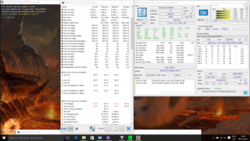
Questa soluzione dual-fan riesce a reggere le temperature sotto controllo sotto carico? Questa è sicuramente la domanda più interessante considerando il processore da 45-Watt e la GTX 960M (TDP circa 60 Watts). L'alimentatore da 130-Watt è abbastanza potente per entrambi i componenti, ma cosa succede con il calore?
Diamo uno sguardo prima alla situazione in idle, dove le temperature sono sorprendentemente basse. Il valore medio sul lato superiore è di appena 32 °C e 34 °C su quello inferiore, indipendentemente dal profilo energetico. I concorrenti riescono a fare lo stesso, il sottile chassis in alluminio dello Zenbook Pro UX501JW attualmente resta più fresco, sebbene si basi su un processore Haswell. Anche il MacBook Pro Retina 15 ha temperature più basse.
Gli scenari sotto carico sono una vera sfida per l'XPS 15, il sistema di raffreddamento difficilmente riesce a gestire il calore durante lo stress test, nonostante l'evidente throttling. Uno sguardo alle temperature mostra la situazione. Possiamo misurare fino a 62 °C sul lato superiore e 55 °C su quello inferiore. Un valore ancora ragionevole considerando i potenti componenti; difficilmente gli utenti stresseranno il portatile per molto tempo mentre lo tengono sulle ginocchia.
Possiamo vedere un ricorrente ciclo di processore e scheda grafica durante lo stress test: l'i5-6300HQ scende velocemente dai 2.8 GHz (@Cinebench tests) in vari steps a 1.8, poi 1.4 ed infine ad 800 MHz. La temperatura del 6300HQ scende da 95 °C (limite del throttling) a 70 °C allo stesso tempo, per ritornare a 90 °C non appena la CPU continua a girare a 1.8 GHz. Questo ciclo (800 MHz – 1.8 GHz) si ripete ogni due minuti e possiamo vedere una corrispondente fluttuazione dei consumi tra 66 e 129 Watts.
Anche la GPU risente di queste temperature. Potrebbe essere che il collegamento del calore CPU e GPU con il doppio dissipatore non sia stata una buona idea dopo tutto. Un processore caldo riscalda anche al scheda grafica. La GTX 960M quindi riduce il suo clock. Notiamo 650 MHz nello stress test con fluttuazioni a 1,200 MHz, ma gira a 650 MHz per la maggior parte del tempo. La temperatura della GPU non fluttua quanto quella della CPU: può raggiungere i 90 °C, quando parte il throttling poi la temperatura della GPU si attesta intorno ai 70 °C circa.
Throttling ovunque allora? No, come detto nella sezione "Performance," l'i5-6300HQ riesce a reggerei i 2.8 GHz, ma solo se non stressate anche la GTX 960M. Siamo il 15% sotto il potenziale massimo di questa CPU (single-thread). Solo stressando la GPU (screenshot solo FurMark) non sembra essere un problema e la scheda riesce a girare a 1,200 MHz. Vedremo se le prestazioni gaming mostrano throttling a causa del doppio carico con una recensione gaming approfondita.
| Dell XPS 15 2016 9550 GTX 960M 6300HQ RAID HDD-SSD | Acer Aspire V Nitro VN7-792G-55SF 945M 6300HQ HDD | Apple MacBook Pro Retina 15 inch 2015-05 Radeon R9 M370X 4870HQ SSD | Asus Zenbook Pro UX501JW-FI218H GTX 960M 4720HQ SSD | Dell XPS 15 (9530-0538) GT 750M 4712HQ SSD | Lenovo IdeaPad Y50-70-59441229 GTX 960M 4710HQ SSD | MSI PE60-2QEi581 GTX 960M 4210H HDD | |
|---|---|---|---|---|---|---|---|
| Heat | 18% | 22% | 11% | -10% | 19% | 12% | |
| Maximum Upper Side * | 62.5 | 42.1 33% | 43.2 31% | 46.2 26% | 51.8 17% | 52.5 16% | 45.5 27% |
| Maximum Bottom * | 54.4 | 42 23% | 39 28% | 52.5 3% | 64.6 -19% | 47 14% | 37.5 31% |
| Idle Upper Side * | 33.5 | 31.2 7% | 30 10% | 32 4% | 38.4 -15% | 27.1 19% | 35.8 -7% |
| Idle Bottom * | 36.7 | 34 7% | 29.3 20% | 32.7 11% | 44.4 -21% | 27 26% | 38.7 -5% |
* ... Meglio usare valori piccoli
(-) La temperatura massima sul lato superiore è di 62.5 °C / 145 F, rispetto alla media di 36.9 °C / 98 F, che varia da 21.1 a 71 °C per questa classe Multimedia.
(-) Il lato inferiore si riscalda fino ad un massimo di 54.4 °C / 130 F, rispetto alla media di 39.2 °C / 103 F
(+) In idle, la temperatura media del lato superiore è di 31.7 °C / 89 F, rispetto alla media deld ispositivo di 31.3 °C / 88 F.
(±) I poggiapolsi e il touchpad possono diventare molto caldi al tatto con un massimo di 39 °C / 102.2 F.
(-) La temperatura media della zona del palmo della mano di dispositivi simili e'stata di 28.8 °C / 83.8 F (-10.2 °C / -18.4 F).
Casse

Le casse sono frontali sotto i punti di appoggio dei polsi. Potete vedere i piccoli moduli, che sono collegati ad un sound box allungato, nelle immagini degli interni. Non ci sono fruscii o cose simili, le casse sono ben assemblate. Gli strumenti musicali sono adeguatamente differenziati, e potete anche notare i bassi. Non possiamo negare che il suono abbia una certa consistenza nella riproduzione della musica classica. A causa della mancanza di un subwoofer o per le limitate frequenze, i piccoli drivers fanno una buona impressione, ma non ottima come sarebbe per un dispositivo multimedia. Il risultato sarà sufficiente per giochi o riproduzione della musica e in molti altri casi, ma una alta fedeltà sarà possibile solo tramite casse esterne. Queste si collegano tramite jack da 3.5 mm o Bluetooth.
Il Dell Audio consente varie regolazioni: Bassi, alti, deep tones, capping ed un equalizzatore. Questo è un tool utile per utenti di musica e registrazioni.
Abbiamo mantenuto i settaggi di default per un miglior confronto e provato un microfono DeKey, DeEsser e MaxxNR. La registrazione del microfono è stata, sfortunatamente, non perfetta quanto con l'XPS 13 (senza rumori, stesso volume nonostante diversa location). Si sentivano rumori di background sempre, ad esempio la rotazione dell'hard drive. L'ottimizzazione non consente di creare un volume costante quando cambiate location. Abbiamo testato tutti i profili microfono. L'XPS 13 ha fatto una figura migliore in questa area, la posizione del microfono dual-array frontale e la rotazione dell'HDD direttamente dietro ha impattato sulle prestazioni (ronzio dell'HDD registrato).
Gestione energetica
Consumi energetici
Il consumo energetico fluttua tra 10 e 17 Watts in idle, in base al profilo energetico, i moduli wireless, la luminosità e i processi in background. L'XPS 15 pertanto è più frugale rispetto ad un modello simile con Haswell (Zenbook Pro UX501JW). Che Haswell non consumi automaticamente di più è dimostrato dal Lenovo IdeaPad Y50-70 con 4 - 11 Watts in idle. Anche il nostro modello consuma più energia in idle rispetto all'Acer V Nitro VN7-792G (945M), nonostante la stessa piattaforma Skylake, e quest'ultimo è un 17".
Con carichi di lavoro normali simulati da 3DMark06 (senza ricaricare la batteria) ha assorbito 70 Watts dalla rete elettrica, il che è relativamente poco. Un indicatore delle prestazioni ridotte della GPU? Lo vedremo.
Lo stress test provoca sempre throttling fino a 800 MHz, il che fa fluttuare in consumi in circolo: 129 Watts – 99 – 66 – 129 – 99 e così via. Abbiamo notato la media di 98 Watts. La ragione della fluttuazione descritta nella sezione "Emissioni/Stress Test." I notebooks senza throttling ed hardware simile consumano tra 112 up e 120 Watts (IdeaPad Y50-70, MSI PE60) con carico massimo di lavoro. L'XPS 15 è simile allo Zenbook Pro UX501JW (73 Watts), che subisce throttling nello stress test.
Tempi di caricamento / Opzioni energia
In termini di tempi di ricarica, non possiamo confermare la recensione dei nostri colleghi di Golem. Il compatto alimentatore da 130-Watt non riesce a caricare completamente l'XPS in 1,5 ore. La previsione di ricarica indica due ore, ma il dispositivo arriva al 100% dopo 2:47 ore. Il 95% è raggiunto dopo circa due ore, l'ultimo 5% impiega più tempo. Potete regolare la ricarica tramite il BIOS, anche in relazione a giorno della settimana o orario.
Ma ci sono anche altre interessanti possibilità, come il Peak Shift. L'utente può settare il tempo (da...a...) del picco di carico del suo consumo energetico. L'XPS 15 non utilizzerà alcuna risorsa dalla rete elettrica, fino a quando la capacità della batteria non scende sotto il 15%. Potete decidere se ricaricare o no il dispositivo durante i peak times.
Il settaggio standard nella Configurazione Primary Battery Charge è "Adaptive". I nostri colleghi di Golem forse hanno usato la "Express Charge", con cui la batteria è ricaricata al 90 % in 1,5 ore e completamente ricaricata in un'altra ora.
I dettagli sono sofisticati; il connettore di alimentazione si illumina ed è facile da trovare nel buio. Il pulsante della batteria sul lato destro del case mostra lo stato di ricarica tramite quattro LEDs. Anche sul lato frontale dell'XPS c'è un ampio LED che indica uno stato critico della batteria. Si colora di arancio e bianco quando si collega l'alimentatore.
| Dell XPS 15 2016 9550 GTX 960M 6300HQ RAID HDD-SSD | Acer Aspire V Nitro VN7-792G-55SF 945M 6300HQ HDD | Apple MacBook Pro Retina 15 inch 2015-05 Radeon R9 M370X 4870HQ SSD | Asus Zenbook Pro UX501JW-FI218H GTX 960M 4720HQ SSD | Dell XPS 15 (9530-0538) GT 750M 4712HQ SSD | Lenovo IdeaPad Y50-70-59441229 GTX 960M 4710HQ SSD | MSI PE60-2QEi581 GTX 960M 4210H HDD | |
|---|---|---|---|---|---|---|---|
| Power Consumption | 19% | 12% | -24% | -25% | 18% | -63% | |
| Idle Minimum * | 9.9 | 6.4 35% | 6 39% | 15.6 -58% | 14.6 -47% | 4.3 57% | 21.8 -120% |
| Idle Average * | 12.6 | 10.9 13% | 12.8 -2% | 20.5 -63% | 19.6 -56% | 7.8 38% | 26.1 -107% |
| Idle Maximum * | 16.8 | 14.1 16% | 13.3 21% | 21.2 -26% | 19.8 -18% | 10.6 37% | 26.6 -58% |
| Load Average * | 70 | 67.1 4% | 82.4 -18% | 75.8 -8% | 92 -31% | 99.7 -42% | 88.5 -26% |
| Load Maximum * | 114 | 84.9 26% | 91.8 19% | 72.9 36% | 85.8 25% | 112.3 1% | 119.7 -5% |
* ... Meglio usare valori piccoli
| Off / Standby | |
| Idle | |
| Sotto carico |
|
Leggenda:
min: | |
Autonomia della batteria
Dell monta sul suo potente portatile una batteria da 56-Wh, solo le versioni più costose con Core i7 e display 4K touch e SSD da 512 GB montano la batteria da 84-Wh. Il vantaggio della maggiore capacità è compensato dai consumi elevati del pannello 4K (più LEDs), come si nota con la autonomia aggiuntiva del modello da 84-Wh: l'autonomia in idle è leggermente più breve, le autonomie Wi-Fi e video ancora di più (-7 / -12%).
No HDD = batteria da 84-Wh. Questa equazione funziona, in quanto la batteria più grande occupa proprio lo spazio dell'hard drive da 7-mm hard drive Western Digital WD10SPCX.
Come di consueto, abbiamo rilevato l'autonomia Wi-Fi e video (Big Buck Bunny H.264 1080p) con luminosità ridotta. Non abbiamo potuto regolare il pannello allo standard di 150 cd/m², quindi abbiamo deciso in favore dell'XPS 15 e ci siamo fermati un po' prima a 123 cd/m² (centro, ridotto di 6 punti). Il test Wi-Fi usa il profilo energetico “Balanced”, mentre la modalità energy-saving è attiva per il test di riproduzione video. Il processore Intel C-states era attivo nel BIOS.
Le due autonomie sono vicine tra loro, il video 1080p gira mezz'ora in più, forse in quanto è attiva la modalità aereo. Questo significa che potete attendervi 6 ore in pratica al massimo, il che significa senza gaming, editing immagini o riproduzione video. Un valore buono ma un po' limitato, l'Apple MacBook Pro Retina 15 2015 dura il 30% in più con lo stesso test. Ha anche una batteria da 99.5-Wh in cambio. Questo significa cge l'XPS 15 sfrutta al massimo la sua batteria ed è più efficiente. Ma comunque abbiamo paragonato Skylake ed Haswell.
Il grafico mostra: i portatili con performance simili hanno difficoltà a raggiungere ampie autonomie - ma i produttori non aiutano con l'inserimento di batterie piccole.
Le autonomie sono molto più brevi con carico sostenuto, anche se la CPU subisce throttling fino al 1.6 GHz. 140 minuti non è male in confronto, ma è anche il risultato del throttling, il che non accade peri gli altri rivali della tabella. Abbiamo anche lanciato in loop Cinebench R15 (Multi-Core) dopo Battery Eater Classic. Il risultato è stato di 2:38 ore (158 minuti).
Abbiamo rilevato l'autonomia in idle con luminosità minima. Il portatile beneficia del PWM (sotto il 10% di luminosità). Questo valore tuttavia non è pratico e può essere usato solo quando l'XPS 15 esegue applicazioni senza inputs necessari. L'Apple MacBook Pro Retina 15 2015 fa quasi il doppio con la sua grande batteria. Gli altri dispositivi con lo stesso formato restano indietro. E' interessanche che il grande dispositivo da 17" Aspire Nitro Black Edition VN7-792G (945M) dura il 13% in più in idle.
Potete ordinare separatamente la batteria da 84-Wh a partire dal 2016 secondo Dell. Questo potrebbe aiutarvi con l'autonomia, ma gli utenti dovranno rimuovere l'hdd SATA ed eliminare l'array RAID con una nuova installazione del sistema operativo. Dovremmo riuscire a testarlo con il nuovo modello 84-Wh i7 a breve.
| XPS 15 9550 i5 6300HQ, GeForce GTX 960M, 56 Wh | XPS 15 9550 i7 SSD 6700HQ, GeForce GTX 960M, 84 Wh | XPS 15 9530 4712HQ, GeForce GT 750M, 88 Wh | XPS 13 2016 i7 QHD 6500U, HD Graphics 520, 56 Wh | Apple MB Pro Retina 15 2015 4870HQ, Radeon R9 M370X, 100 Wh | Asus Zenbook Pro UX501JW 4720HQ, GeForce GTX 960M, 60 Wh | Acer AS V Nitro VN7-792G 6300HQ, GeForce 945M, 52 Wh | V Nitro Black Edition VN7-792G 6700HQ, GeForce GTX 960M, 53 Wh | MSI PE60 4210H, GeForce GTX 960M, 42 Wh | |
|---|---|---|---|---|---|---|---|---|---|
| Autonomia della batteria | -8% | -5% | 16% | 28% | -52% | -15% | -20% | -42% | |
| Reader / Idle | 544 | 528 -3% | 784 44% | 1039 91% | 614 13% | 410 -25% | 345 -37% | ||
| H.264 | 361 | 318 -12% | 413 14% | 236 -35% | 355 -2% | ||||
| WiFi v1.3 | 332 | 309 -7% | 314 -5% | 432 30% | 432 30% | 159 -52% | 273 -18% | 254 -23% | 168 -49% |
| Load | 140 | 125 -11% | 103 -26% | 105 -25% | 113 -19% | 96 -31% | 85 -39% |
Pro
Contro
Giudizio complessivo
Potreste restare delusi se vi aspettate prestazioni elevate dall'XPS 15 in ogni circostanza. L'XPS 15 non solo riduce il clock della CPU a 1.6 GHz quando si usa la batteria, ma rallenta in modo evidente e questo sicuramente non piacerà a chi cerca potenza. E' fastidioso il fatto che il sistema non riconosca che avete collegato l'alimentatore, questo succede su vari benchmarks CPU quando dovrebbe girare a 2.8 GHz, in quanto si perde tempo. Questo è anche uno dei motivi per cui abbiamo decurtato un punto dal punteggio complessivo. Sfortunatamente, l'i5-6300HQ non utilizza tutte le sue prestazioni nemmeno quando si è collegati alla rete elettrica, almeno negli scenari single-thread.
Il pannello matto Full-HD della nostra configurazione ottiene buoni risultati per quanto concerne luminosità e contrasto. Anche una copertura sRGB di quasi il 100% è un aspetto positivo. Non abbiamo apprezzato molto (per i professionisti) l'imprecisione del colore con i valori di fabbrica. Questo è un peccato in quanto la calibrazione risulta molto utile. Il PWM si avvia solo con un livello di luminosità minimo e quindi non dovrebbe rappresentare un problema.
Abbiamo citato anche l'autonomia della batteria in precedenza. Una durata di nove ore - ma solo in idle e con luminosità minima - non è molto buona. Il portatile arriva a 5,5 ore con la navigazione web, il che non è ottimo, ma dovrebbe essere sufficiente per molte situazioni. In confronto l'Apple MacBook Pro 15 Retina dura circa 2 ore in più (Mac OS) nello stesso scenario.
Se volete una autonomia maggiore, dovrete comprare un modello più costoso con SSD con 84 Wh o o un modulo separato da 84-Wh nel 2016 ed eliminare l'HDD. Una "economica" versione non-HDD (i.e. FHD + i5 + 128 GB SSD (M.2)) sfortunatamente non è prevista da Dell; l'elevata capacità è collegata con il touch 4K ed il Core i7.
Le emissioni non sono un punto di forza, in quanto l'XPS 15 limita GPU e CPU in modo abbastanza evidente per gestire il calore durante lo stress test, ma lo chassis si scalda comunque. Il nostro stress test è più che uno scenario estremo e non rappresenta condizioni realistiche, ma una cosa è chiara per chi cerca prestazioni elevate: carichi di lavoro paralleli per CPU e GPU comportano throttling di entrambi i componenti, e non parliamo di quando si utilizza la batteria. Il problema non è un alimentatore insufficiente, ma il limite termico di 95 °C. Possiamo rassicurare i gamers, tuttavia: le performance della GTX 960M non differiscono da altri portatili con stessa GPU durante i tests gaming.
Si, il Dell XPS 15 (9550) è un sofisticato portatile multimedia. Tuttavia, uno sguardo ravvicinato mostra molti dettagli tecnici che intaccano l'impressione complessiva dell'XPS.
Abbiamo apprezzato le casse abbastanza bilanciate, ma il microfono non risponde alle attese. Le registrazioni sono affette da rumori di sottofondo.
L'HDD ibrido è un compromesso di successo per prestazioni e capacità di archiviazione. Il valori di lettura non reggono il confronto con un vero SSD, ma sono nettamente superiori a quelli dei lenti hdd convenzionali. Il "Raid array" Dell convince nei nostri benchmarks con le applicazioni, quindi i relativi risultati sono quasi alla pari con veri sistemi SSD-based. I drives ibridi con cache integrata non arrivano a tanto.
Dell XPS 15 2016 9550
- 02/24/2016 v5 (old)
J. Simon Leitner / Sebastian Jentsch